يمكن أن يكون وضع برنامجك التلفزيوني أو فيلمك المفضل على التلفزيون الجديد وجهاز الاستقبال بعد يوم طويل من العمل طريقة رائعة للاسترخاء. لذلك ، بطبيعة الحال ، قد يكون الأمر محبطًا للغاية عندما يواجه التلفزيون الخاص بك مشاكل ، ويتم حرمانك من الوقت للاسترخاء والاستمتاع بأحدث استثماراتك.
قبل عدة أيام ، بينما كنت أحاول إعداد Fios TV One ، واجهت مشكلة. ستعلق شاشة الإعداد على شاشة 'تحضير اتصال الشبكة' ، وتبقى مجمدة لبعض الوقت قبل أن تفشل عملية الإعداد. كانت هذه المشكلة محبطة للغاية لأنها جعلت من المستحيل حتى إنهاء إعداد التلفزيون.
عند البحث عن الأمر عبر الإنترنت ، وجدت أن هذه لم تكن مشكلة غير شائعة وبعد البحث بشكل أعمق قليلاً في سلاسل رسائل ومقالات المنتدى ، تمكنت من العثور على حل.
لذلك قررت إنشاء هذا الدليل التدريجي الذي سيساعدك على حل مشكلتك وشرح الأسباب المحتملة وراءها حتى تتمكن من استكشاف هذه المشكلات وإصلاحها بشكل أفضل في المستقبل.
إذا كان Fios TV One الخاص بك عالقًا في 'تحضير اتصال الشبكة' ، فإن بعض الحلول التي يمكنك تجربتها هي إعادة تشغيل Fios TV One والتأكد من أن لديك اتصال إنترنت جيد. تحقق أيضًا من توصيلات الكبل بالتلفزيون الخاص بك ، وتحقق من وجود NAT مزدوج ، وأعد ضبط Fios TV One إذا لزم الأمر.
أعد تشغيل Fios TV One


إذا واجهت مشكلات فنية في الماضي ، فأنت تعلم أن إعادة تشغيل الجهاز تحل المشكلة في معظم الأحيان. في حين أن هذا الحل قد يبدو تافهًا جدًا ، إلا أنه فعال جدًا في الواقع.
عند إعادة تشغيل جهاز ، ينتهي بك الأمر بمسح كل من الذاكرة المخزنة مؤقتًا والتشغيل. يؤدي هذا إلى إزالة أي جزء من التعليمات البرمجية المعيبة التي قد تكون تسببت في حدوث أخطاء ، وبالتالي إعادة الجهاز إلى حالة جديدة. وبالتالي ، يمكن أن تساعد إعادة تشغيل الجهاز في إصلاح الكثير من الأخطاء والمشكلات الفنية.
لإعادة تشغيل Fios TV One ، افصله عن مصدر الطاقة واتركه غير متصل لمدة 15-20 ثانية قبل إعادة توصيله بالطاقة. هذا الحل يعمل مع مشاكل مثل وجود ملفات لا يوجد صوت على تلفزيون Fios و دليل Fios لا يعمل كذلك.
تأكد من الاتصال بالإنترنت
أحد الأسباب التي قد تجعل Fios TV One الخاص بك عالقًا في شاشة 'Preparing Network Connection' هو ما إذا كان بإمكان الجهاز الاتصال بشبكتك المنزلية ولكنه غير قادر الآن على نقل البيانات عبرها بشكل فعال. يمكن أن يحدث هذا إذا كان اتصالك بالشبكة بطيئًا أو غير مستقر.
يمكنك التأكد من أن شبكة WiFi المنزلية الخاصة بك قادرة على الاتصال بالإنترنت بنجاح باستخدام جهاز مختلف مثل هاتفك الذكي لتصفح الإنترنت. بالإضافة إلى ذلك ، يمكنك التحقق من سرعة الإنترنت لديك واستقراره باستخدام الخدمات عبر الإنترنت لاختبار سرعة الشبكة لديك.
لضمان أقل عدد من حالات السقطات أثناء المشاهدة ، يوصى بأن تكون سرعة الإنترنت لديك 5 ميجابت في الثانية على الأقل. أعد تشغيل جهاز التوجيه إذا كان الإنترنت بطيئًا أو لا يستجيب.
تحقق من توصيلات الكابلات الخاصة بك
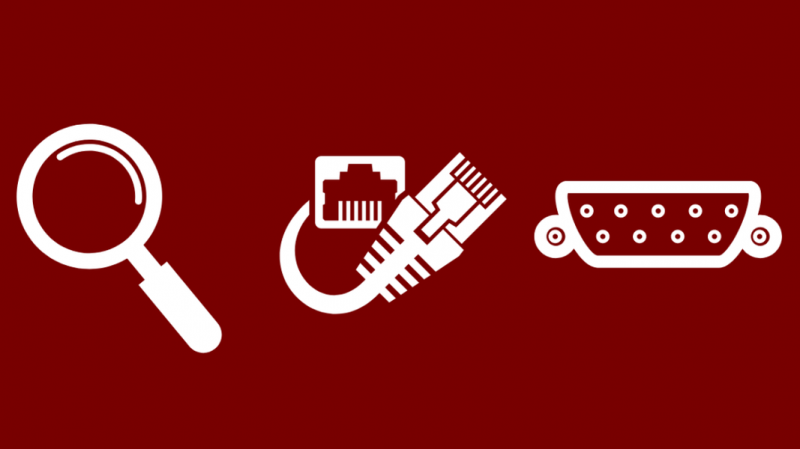
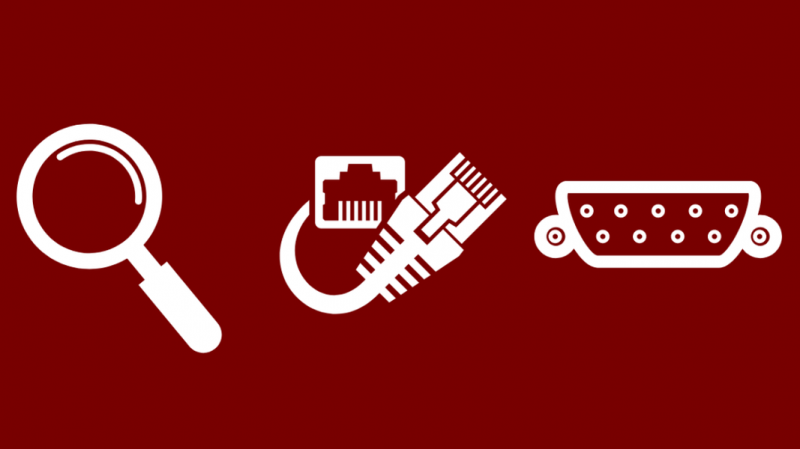
هناك مشكلة أخرى قد تسبب مشكلتك وهي الاتصال غير السليم. يمكن أن يواجه التلفزيون الخاص بك مشاكل في الاتصال عبر الشبكة إذا لم تكن كبلات الإيثرنت أو المحورية أو الطاقة متصلة بها بشكل صحيح.
تأكد من أن جميع توصيلات الكبلات بجهاز Fios TV One الخاص بك آمنة. يمكنك القيام بذلك عن طريق فصل الكابلات وتوصيلها مرة أخرى ببطء وحذر ، مع التأكد من توصيل كل منها بإحكام.
تأكد أيضًا من عدم تلف أي من الكابلات. إذا وجدت أي ضرر مادي مثل التجاعيد أو الانحناءات على أي من الكابلات ، فتأكد من استبدالها على الفور.
تحقق من وجود Double NAT
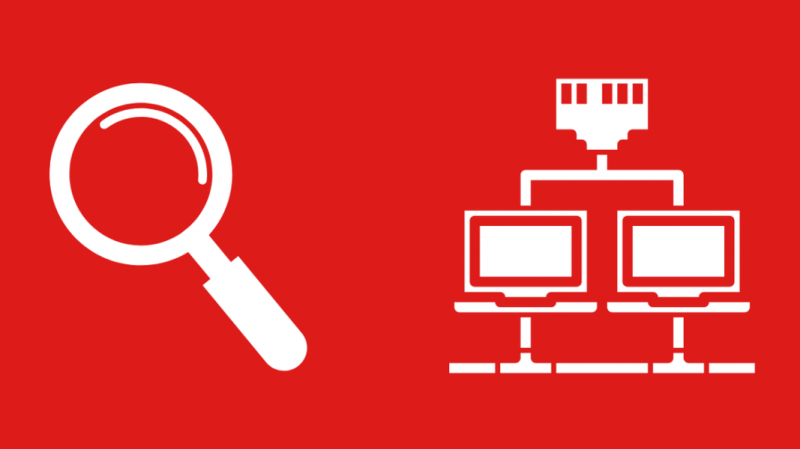
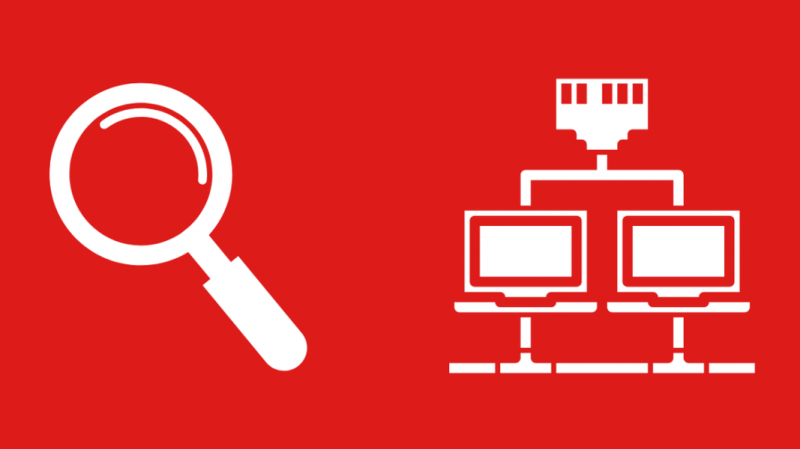
هناك مشكلة شائعة أخرى يمكن أن تتسبب في ظهور شاشة 'جارٍ تحضير اتصال الشبكة' وهي حالة NAT المزدوجة (ترجمة عنوان الشبكة). يمكن أن يحدث هذا إذا كنت تستخدم جهاز توجيه Verizon بالإضافة إلى جهاز التوجيه الخاص بك المتصلين ببعضهما البعض ، مما يؤدي إلى إنشاء شبكتين خاصتين مختلفتين.
بينما لا يزال بإمكان بعض أجهزتك الأخرى الوصول إلى الإنترنت أثناء تجربة NAT مزدوجة ، لا يمكن لتلفزيون Verizon Fios. هذا لأن Verizon تحتاج إلى اتصال آمن بخوادمها ، الأمر الذي يتطلب أن يكون التلفزيون وجهاز فك التشفير على نفس الشبكة الخاصة.
يمكنك حل هذه المشكلة عن طريق تعيين جهاز توجيه Verizon كموجه أساسي واستخدام جهاز التوجيه الخاص بك في وضع AP (نقطة الوصول). هذا يضمن أن جميع الأجهزة الموجودة على الشبكة هي جزء من نفس الشبكة الفرعية.
ومع ذلك ، إذا كنت تريد استخدام جهاز التوجيه الخاص بك كموجه أساسي ، فتأكد من إيقاف تشغيل خادم DHCP (بروتوكول التكوين الديناميكي للمضيف) في جهاز التوجيه Verizon. إذا لم تتمكن من الوصول إليه ، فقم بإعادة تعيين جهاز التوجيه وإعادة تكوينه أثناء توصيله بجهاز الكمبيوتر المحمول أو الكمبيوتر الشخصي. بعد ذلك ، قم بتعيين عنوان IP في الشبكة الخاصة لجهاز التوجيه الخاص بك وقم بتعطيل كل من DHCP و WiFi. أخيرًا ، استخدم اتصالاً سلكيًا بين جهاز التوجيه المنزلي وموجه Verizon وأعد تشغيل مربع الإعداد.
إعادة ضبط المصنع لـ Fios TV One
إذا لم ينجح أي من الحلول المذكورة أعلاه معك ، فإن الخيار الوحيد المتبقي لتجربته هو إعادة تعيين Fios TV One إلى إعدادات المصنع الافتراضية. ومع ذلك ، ضع في اعتبارك أنه يزيل جميع الإعدادات والتكوينات المحفوظة ولا يمكن التراجع عنها عند القيام بذلك. لذا تأكد من أن هذا هو الخيار الأخير الذي تفكر فيه.
لإعادة ضبط جهاز Fios TV One على إعدادات المصنع:
- افصل جهاز Fios TV One من مصدر الطاقة.
- قم بإلغاء إقران جهاز التحكم عن بعد Fios بالضغط مع الاستمرار على زر التشغيل / الإيقاف المؤقت والزر صفر (0) حتى يبدأ مؤشر LED الموجود على جهاز التحكم عن بُعد في الوميض باللون الأزرق.
- اسمح لمصباح LED بالاستمرار في الوميض حتى يتحول إلى اللون الأحمر.
- بمجرد حدوث ذلك ، أعد توصيل الصندوق بالطاقة واضغط على زر القائمة في جهاز التحكم عن بُعد أثناء توجيهه إلى صندوق الكابل.
- انتظر حتى يتحول مؤشر LED الموجود على الصندوق إلى اللون الأخضر. بمجرد حدوث ذلك ، اضغط على مفتاح الصفر (0) في جهاز التحكم عن بُعد واضغط على 'موافق'.
- بعد بضع ثوانٍ ، سيعيد جهاز Fios TV One box ضبط نفسه إلى إعدادات المصنع الافتراضية.
اتصل بالدعم


إذا لم تنجح أي من خطوات استكشاف الأخطاء وإصلاحها معك ، فقد يشير ذلك إلى وجود مشكلة داخلية في الجهاز. في هذه الحالة ، الشيء الوحيد المتبقي لك هو الاتصال دعم عملاء Verizon .
أثناء التحدث إلى الممثل ، تأكد من تقديم وصف تفصيلي لمشكلتك وجميع خطوات استكشاف الأخطاء وإصلاحها المختلفة التي اتخذتها. سيعطيهم ذلك فكرة واضحة عن المشكلة وبالتالي سيسمح لهم بمساعدتك بسهولة.
استبدل الجهاز
إذا كان الضمان الخاص بك لا يزال نشطًا ، فستقوم Verizon باستبدال جهاز فك التشفير الخاطئ بآخر جديد بعد إعادة الجهاز المعيب. تأكد من اتباع جميع إرشادات عودة معدات Fios . ومع ذلك ، إذا كنت تستخدم نموذجًا قديمًا قديمًا ، فإن أفضل شيء بالنسبة لك هو شراء نموذج أحدث.
يأتي كل طراز جديد مع مجموعة الميزات والترقيات الخاصة به ، بالإضافة إلى إصلاحات الأخطاء والمشكلات في الطرز القديمة ، مما يجعله قرارًا رائعًا لترقية جهاز الاستقبال لديك.
افكار اخيرة
بينما قد يبدو خطأ 'Preparing Network Connection' أمرًا شاقًا ، إلا أنه من السهل جدًا إصلاحه ، كما توضح المقالة أعلاه. غطت المقالة كل مشكلة محتملة في Fios TV One ، ولكن قد يكون هناك احتمال أن تتسبب مشكلة في اتصالك بالشبكة في حدوث الخطأ.
لمنع حدوث ذلك ، تأكد من تحديث البرامج الثابتة لجهاز التوجيه الخاص بك. تأكد أيضًا من عدم إضافة التلفزيون الخاص بك عن طريق الخطأ إلى قائمة حظر جهاز التوجيه الخاص بك ، لأن ذلك في بعض الأحيان سيسمح له بالاتصال بشبكة WiFi دون الحاجة إلى الوصول إلى الإنترنت.
اتصل بمزود خدمة الإنترنت للحصول على مزيد من التوضيح في حال كانت مشكلة من نهايته. أيضًا ، ضع في اعتبارك أنه عند إعادة تشغيل جهاز الاستقبال وجهاز التوجيه ، سيؤدي ذلك إلى تعطيل اتصالك بالإنترنت ، لذا تأكد من استمرار هذه الخطوة حتى لا يقوم أحد بأي شيء مهم على شبكتك.
قد تستمتع أيضًا بالقراءة:
- Verizon Fios TV No Signal: كيفية استكشاف الأخطاء وإصلاحها في ثوانٍ [2021]
- FIOS Remote لن يغير القنوات: كيفية استكشاف الأخطاء وإصلاحها
- جهاز توجيه Verizon Fios وامض باللون الأزرق: كيفية استكشاف الأخطاء وإصلاحها
- كيفية برمجة Verizon FiOS Remote to TV Volume
أسئلة مكررة
كيف أقوم بتوصيل FiOS TV One؟
يمكنك توصيل وتفعيل Fios TV One باستخدام أداة التثبيت ذاتية التوجيه في My Verizon أو تطبيق My Fios. يمكن أن تستغرق عملية التنشيط ما يصل إلى 20 دقيقة.
كيف يمكنني إعادة تشغيل جهاز توجيه Verizon FiOS؟
أولاً ، افصله عن مصدر الطاقة الخاص به. انتظر لمدة دقيقة تقريبًا قبل إعادة توصيله بالطاقة. امنح جهاز التوجيه حوالي 1-3 دقائق للتهيئة ، وبعد ذلك يمكنك الاتصال بالإنترنت.
هل يحتوي FiOS TV One على ساعة؟
يحتوي Fios TV One على ساعة يتم ضبطها تلقائيًا من خوادم Verizon. هذا يعني أنه لا داعي لضبط الوقت.
كيف أحصل على قنوات FiOS بدون صندوق؟
عن طريق توصيل التلفزيون بمحول Fios. سيتيح لك هذا الوصول إلى قنوات Fios. تشمل الطرق الأخرى تمديد الكبل المحوري من تلفاز Fios الرئيسي أو برمجة التلفزيون لالتقاط قنوات Fios غير المشفرة.
